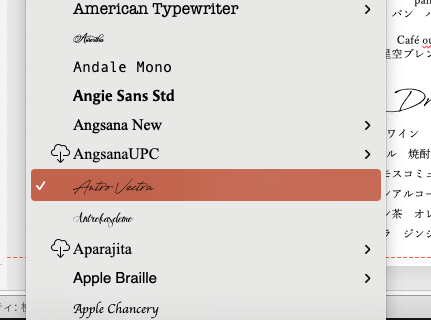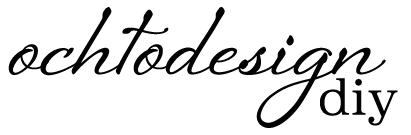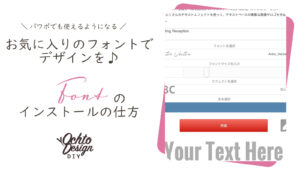お気に入りのフォントを探して、ダウンロード・インストールをして、こだわりいっぱいのペーパーアイテムをつくりましょう。
フォントのダウンロード・インストールは思いのほか、簡単です。オフトデザインで配布しているプロフィールブック無料テンプレートで使用しているフォントAntro Vectraを参考に、PowerPointでも使えるようフォントを追加する方法を紹介します。
フォントをダウンロード
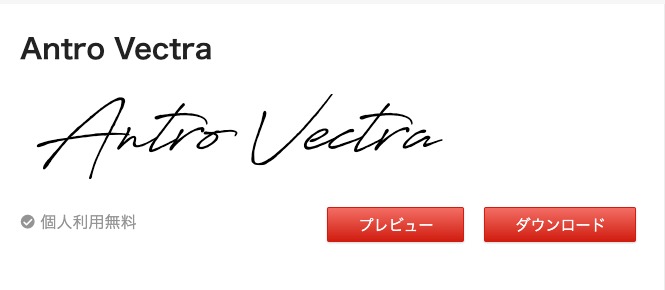
ページ内のダウンロードボタンより、フォントをダウンロードします。
ダウンロードの前に
Font Memeでは、フォントのプレビューができる場合があります。
ページ中程のフォントプレビューまたは、プレビューボタンを押し、ボックス内にテキストを入力。
例)Wedding Reception
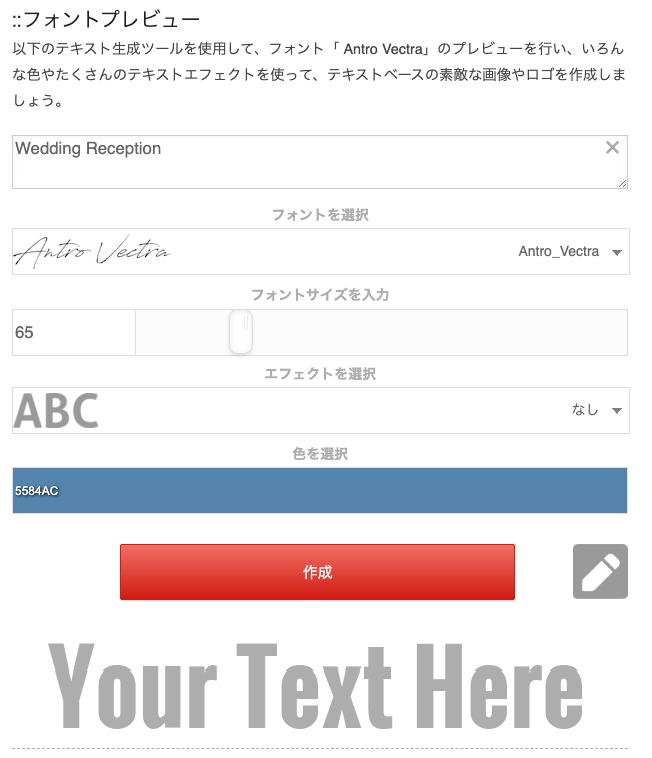
他、入力や選択が必要であれば行いますが、通常は不要かなと思います。
作成ボタンをクリックするとプレビューが表示されますので、イメージ通り(イメージに近い)であれば、フォントののダウンロードを始めてください。
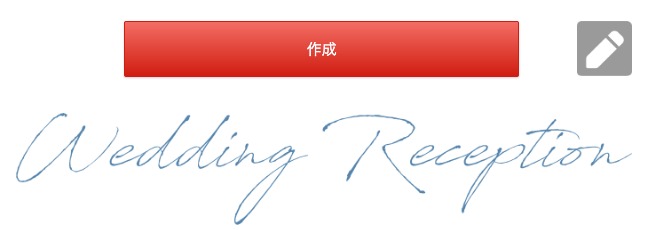
フォントをインストール
zipファイルでダウンロードされるので、解凍し、フォルダの中を確認します。
.otf(OpenTypeフォント)または.ttf(TrueTypeフォント)が入っていますので、ダブルクリックをし、画面に表示されたインストール(Macのばあいは フォントをインストールする)をクリックします。
フォントがインストールされ、PowerPointに限らずフォントの使用が可能となります。
Antro Vectraの場合は、zipファイルを解凍すると
Antro_Vectra.otf
Antro_Vectra_Bolder.otf
の2種類がはいっています。Antro_Vectra_Bolderが太めの書体となりますが、小文字のgが通常の書体と異なりますのでご注意ください(好みの問題なので気にしすぎなくてOK)
PowerPointで確認する
パワポを起動させて、選べるフォントの中にインストールしたフォントがあるか確認します。
もし見当たらない場合は、PCを再起動してみてください。
例) Antro Vectra